一括編集(ジョブ情報)ワークシートで定義しているジョブ情報を、先行ジョブ番号を元に、ジョブネット内ジョブの連携をフロー図にして、ジョブフローワークシートに作成します。
Entryワークシートで定義しているジョブ情報の先行ジョブ番号を元に、ジョブネット内ジョブの連携をフロー図にして、ジョブフローワークシートに作成します。
なお、ジョブフロー図を作成するためには、Entryワークシートで、オペランドチェックが問題なく終了している必要があります。一括編集(ジョブ情報)ワークシートの場合は、ジョブフロー生成ボタンを押下した時に、オペランドチェックが自動的に実行されます。
[Job Designerフロー図作成]ウィンドウの表示
オペランドチェックが終了した状態のEntryワークシート、または、一括編集(ジョブ情報)ワークシートにて、[ジョブフロー生成]ボタンをクリックすると、[Job Designerフロー図作成]ウィンドウが表示されます。
ジョブフロー図を作成するための情報を指定します。
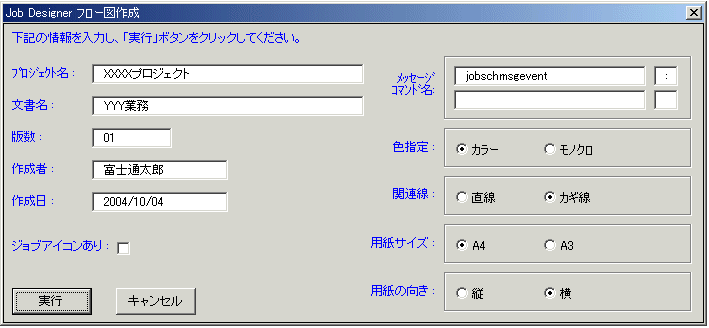
情報を指定したら、[実行]ボタンをクリックします。ジョブフローワークシートにジョブフロー図が表示されます。
ジョブフロー図で表示されるジョブボックスの大きさを変更することができます。
[ジョブフロー]シートを選択し、[ジョブフロー]メニューの[ボックスサイズ変更]から変更したい倍率を選択します。Excel 2007の場合は、[リボン]の[アドイン]-[メニューコマンド]内の[ジョブフロー]-[ボックスサイズ変更]から変更したい倍率を選択してください。
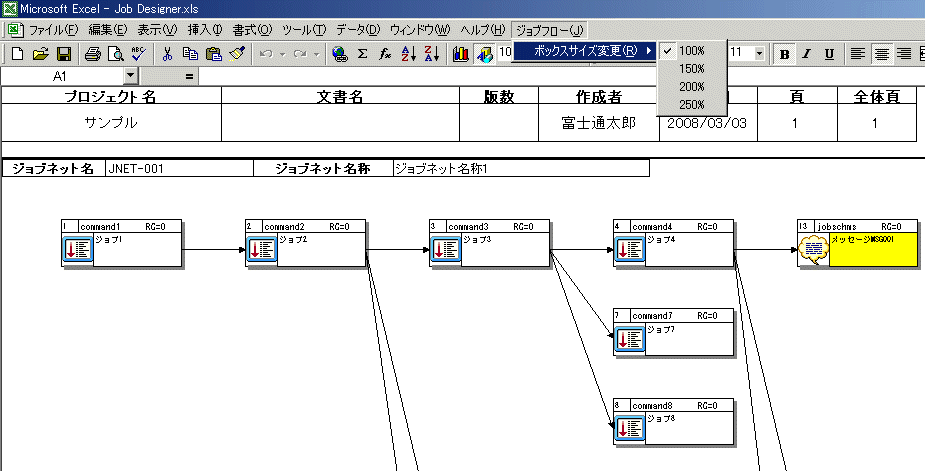
ジョブフロー図で、ボックスサイズの各倍率を指定した場合の表示バイト数は、以下のとおりです。
表示項目 | 100% | 150% | 200% | 250% |
コマンド | 8byte | 20byte×2行 | 30byte×4行 | 50byte×6行 |
ジョブ名(注1) | 16byte | 30byte×2行 | 40byte×2行 | 50byte×2行 |
注1: 子ジョブネットの場合、ジョブネット名称が表示されます。